OCS2007R2
部署之三创建和配置企业版池
本章节分为
1.创建企业版池
2.配置池这两项准备工作
准备工作为先建立5个共享文件夹
如图所示meeting存放会议内容meetingdata存放会议元数据client存放客户端更新appdata存放应用程序元address存放通讯薄
下面开始进行正式工作
1. 创建企业版池
单击运行,打开创建企业版池向导
单击下一步
输入池名称,不可和现有计算名(FQDN重复,比如我的计算机名是ocsserver,FQDN是ocsserver.ocs.com但是在这里只能输入ocs作为池名称,否则会报错)这个功能主要是用来做虚拟IP和以后的群集的一个名称
默认选项下一步即可
这里输入刚才建立的文件夹的共享路径
然后启用存档和记录
信息总揽
确认即可进行下一步正式创建
OK完成向导,没有错误,如果报错说无法创建FQDN,那么需要手动创建ocs这个主机头和OCS.OCS.COM这个FQDN名称再重新运行任务
2. 配置单击运行,打开配置池向导
下一步
会自动弹出一些自动安装任务,让它自动运行即可
单击接受下一步
在这里如下图所示会自动安装一些东西, ,如果你的系统为windowsserver2008r2那么在这里会提示失败,安装ocscore.msi的时候会提示系统不受支持,CC就曾经卡在这里了出现了如上图的错误提示,最后无奈换成了2008 server
这里选择我们刚才创建的ocs.ocs.com这个池
默认都勾选了,下一步
默认下一步
默认下一步
选中我们的域
默认下一步
OK,完成向导,单击上一步,回到首页,下篇将介绍证书服务器部署.
转载于:https://blog.51cto.com/ccfxny/179317







 本文详细介绍了OCS2007R2企业版池的创建和配置过程,包括创建池的基本步骤、配置所需共享文件夹的具体设置及遇到的问题解决方案。
本文详细介绍了OCS2007R2企业版池的创建和配置过程,包括创建池的基本步骤、配置所需共享文件夹的具体设置及遇到的问题解决方案。
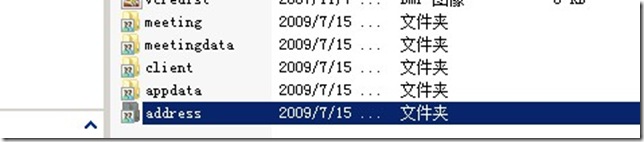
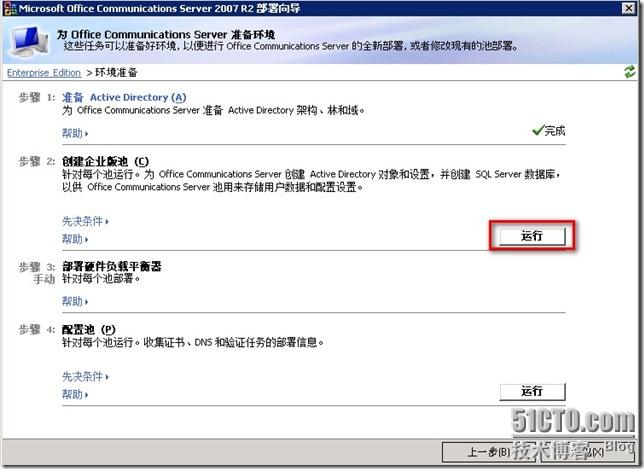
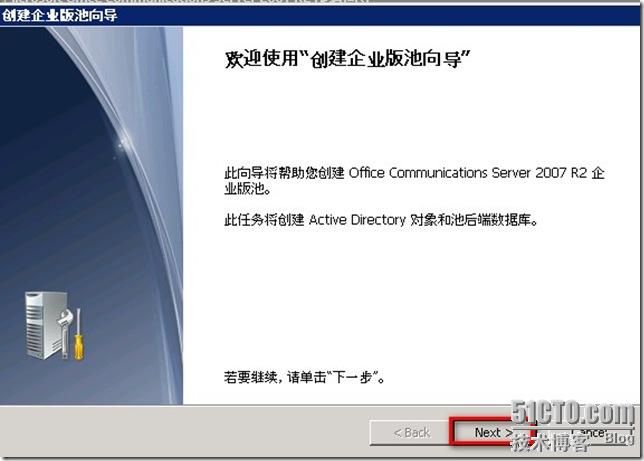
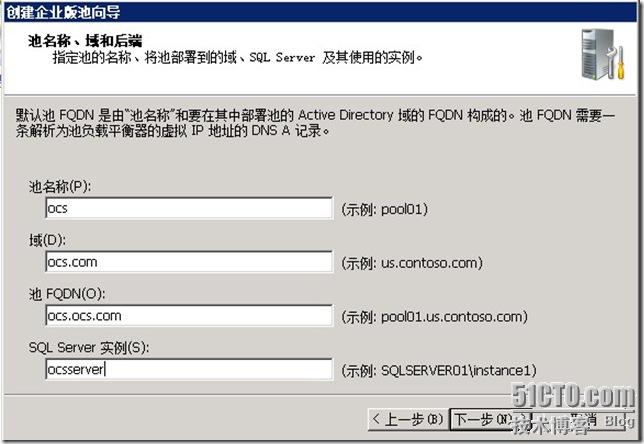
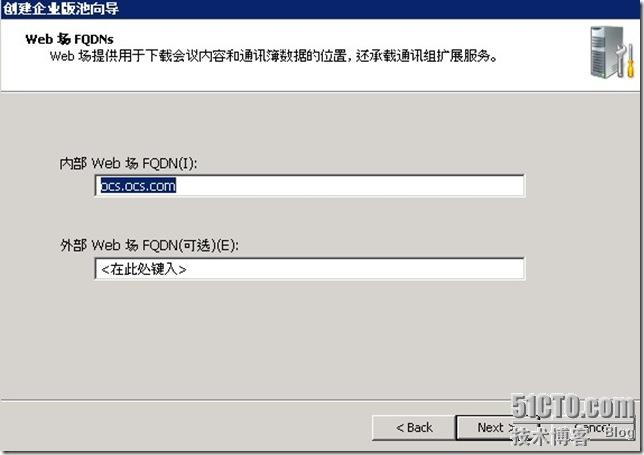
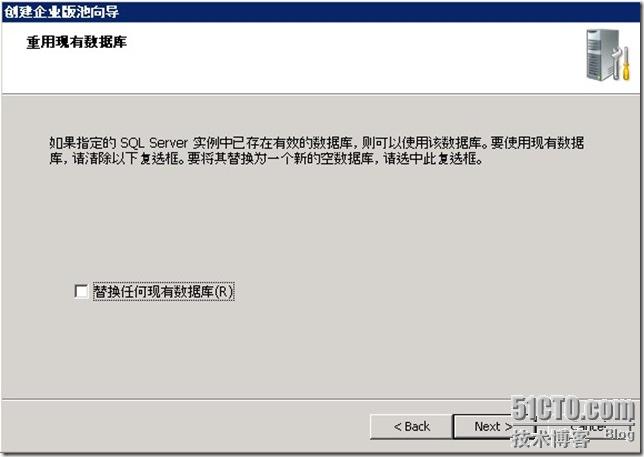
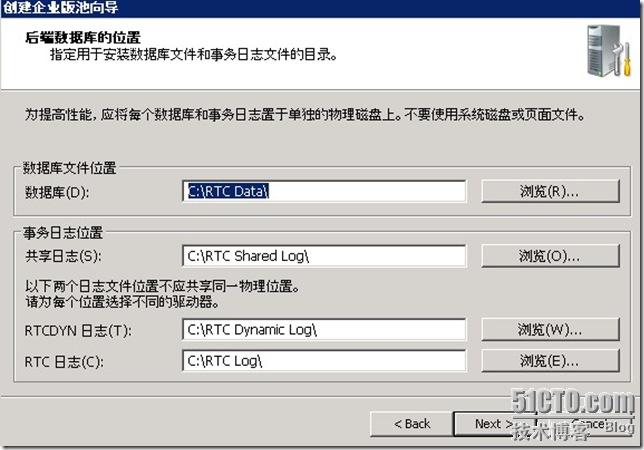

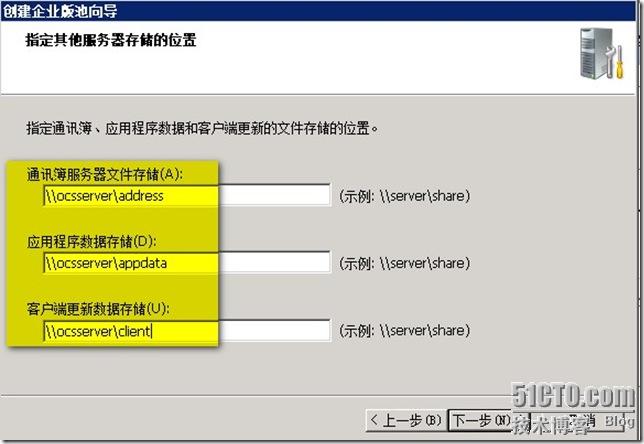
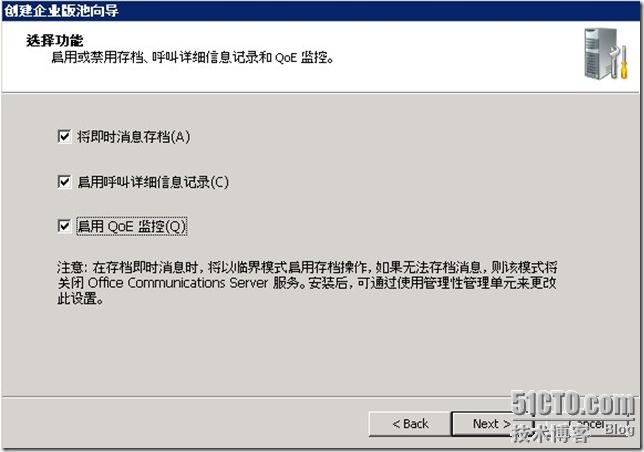
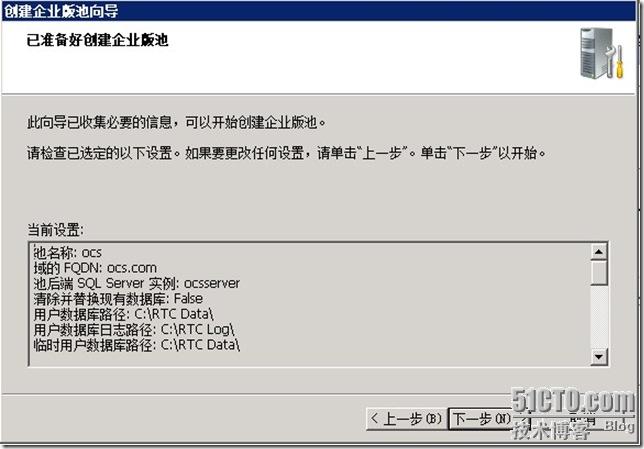
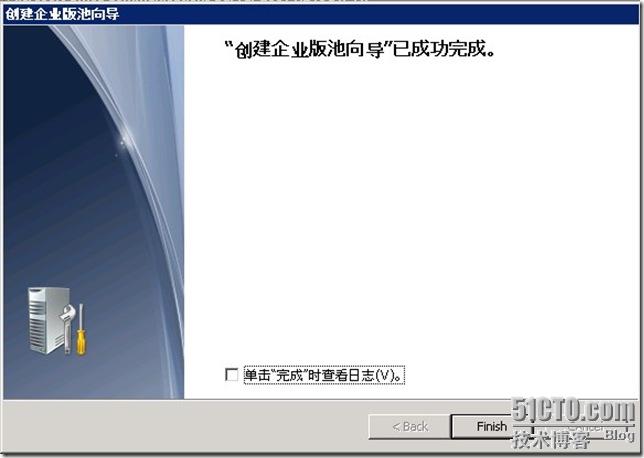
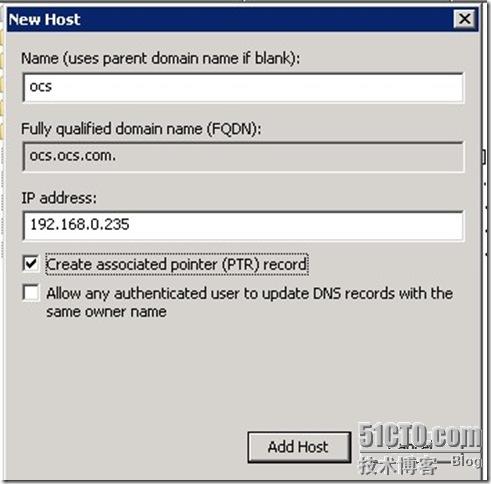
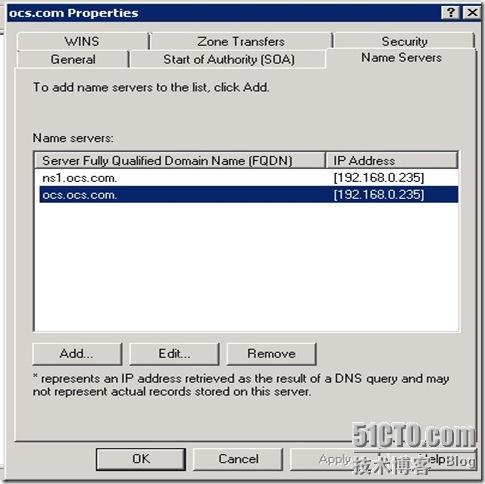
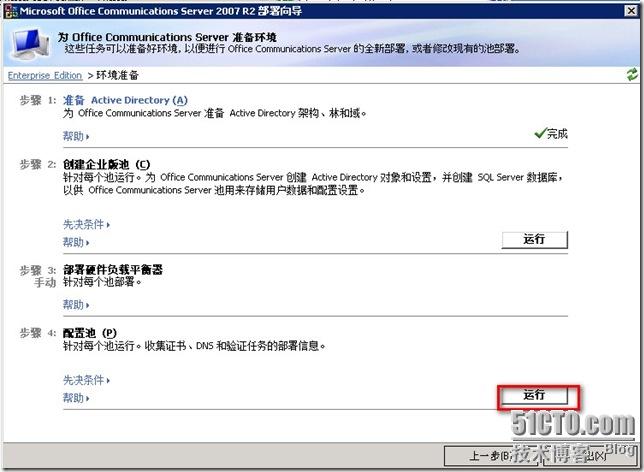
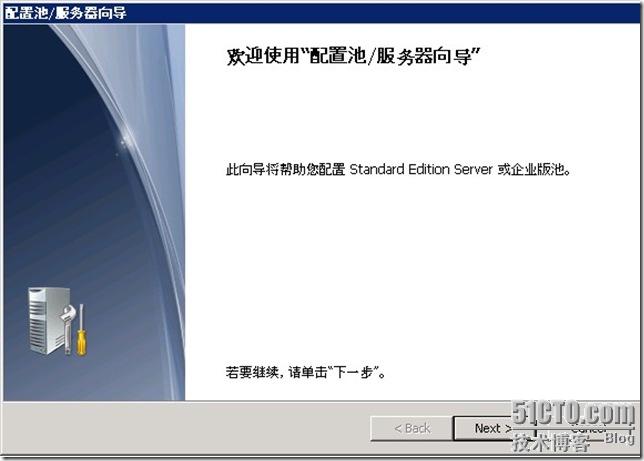
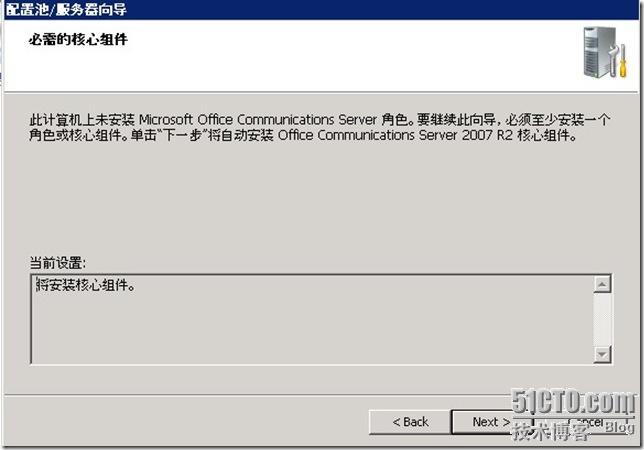
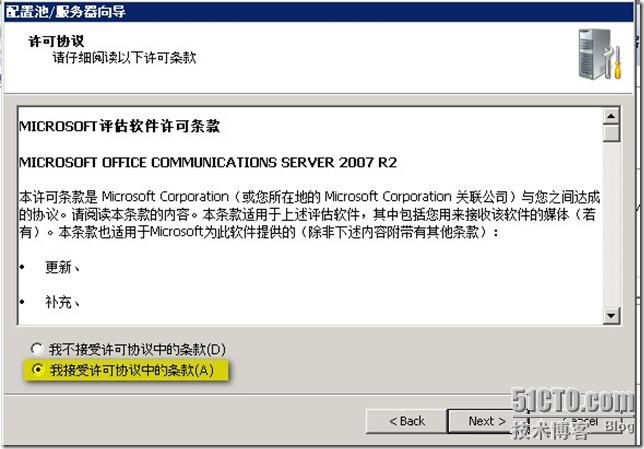
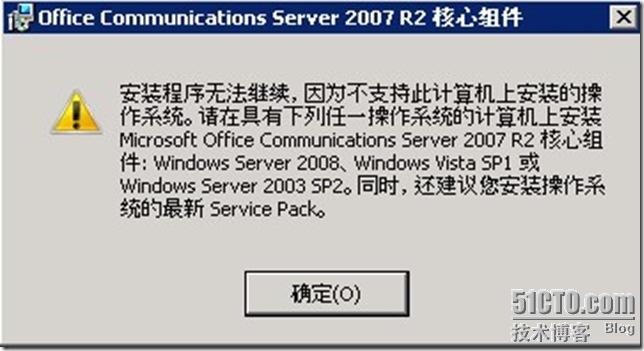
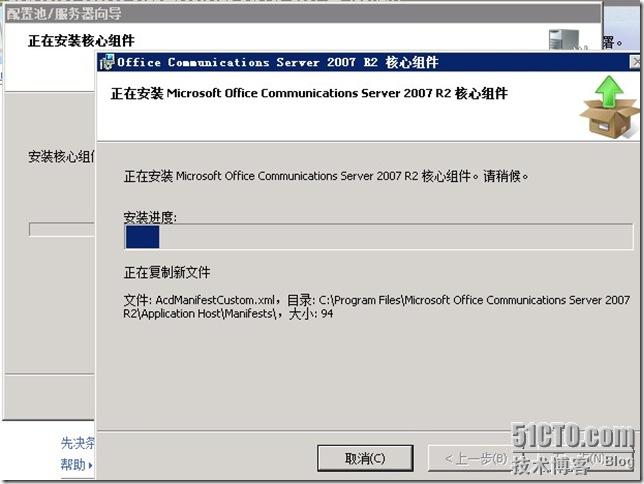
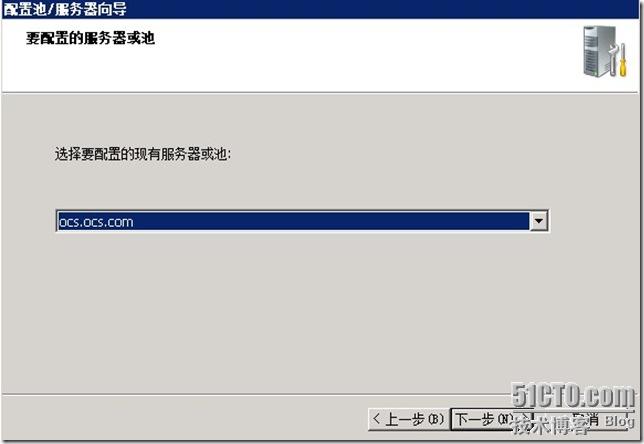
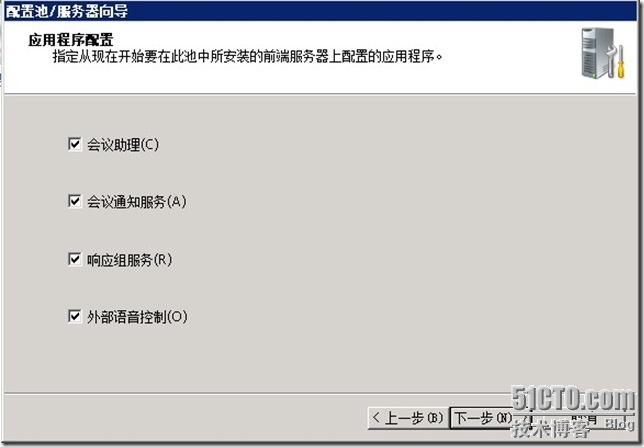
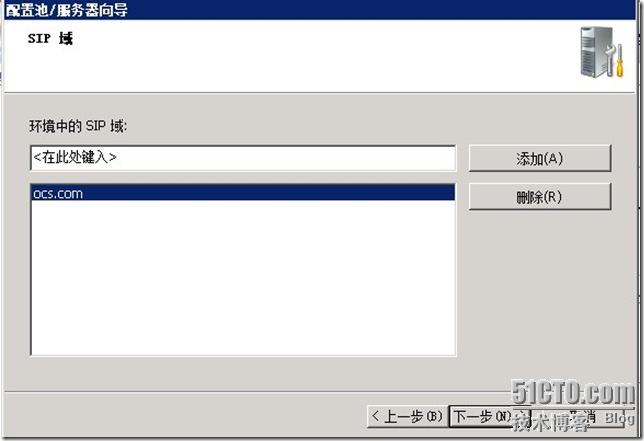
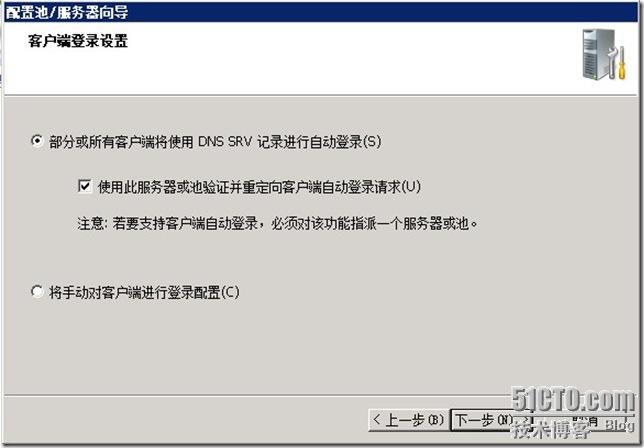
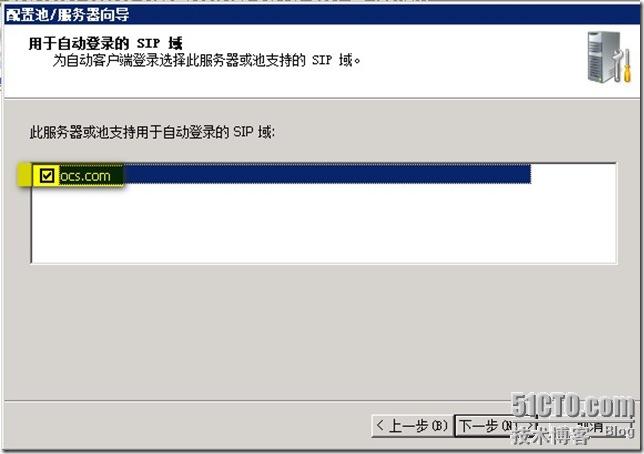
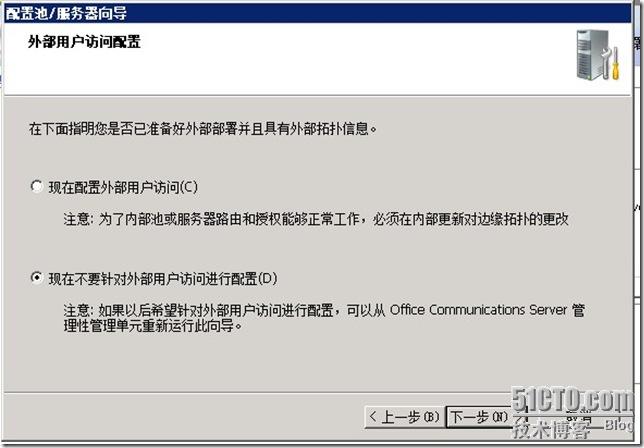
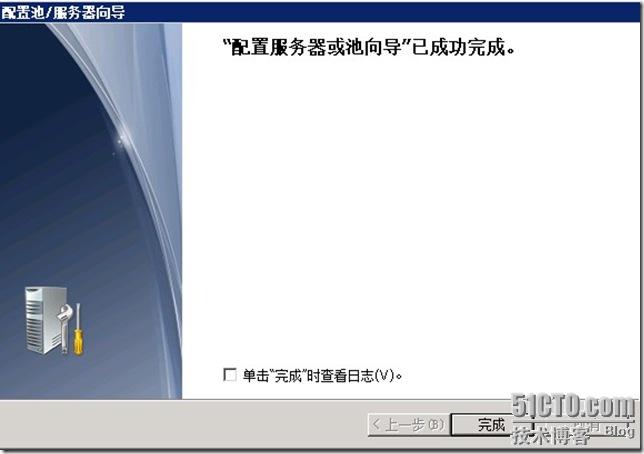
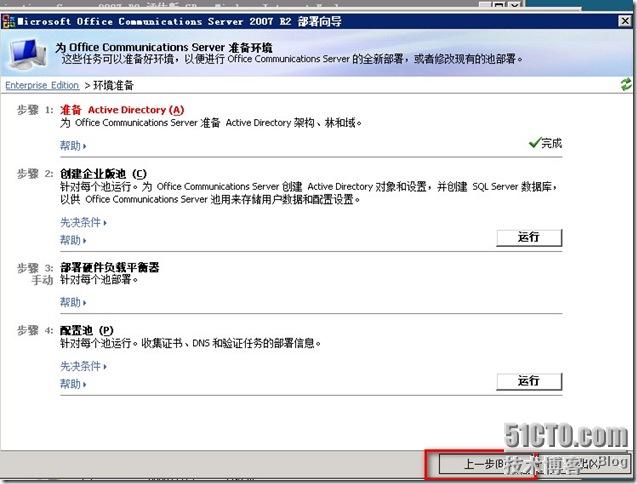
















 179
179

 被折叠的 条评论
为什么被折叠?
被折叠的 条评论
为什么被折叠?








